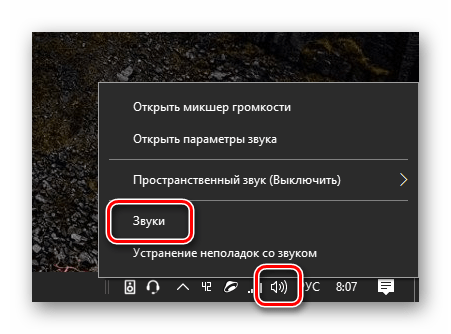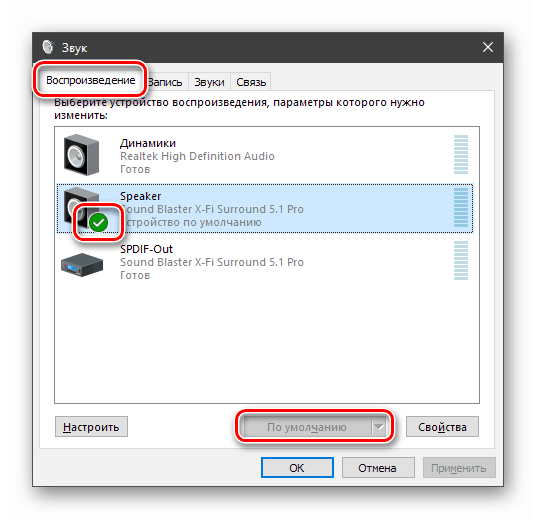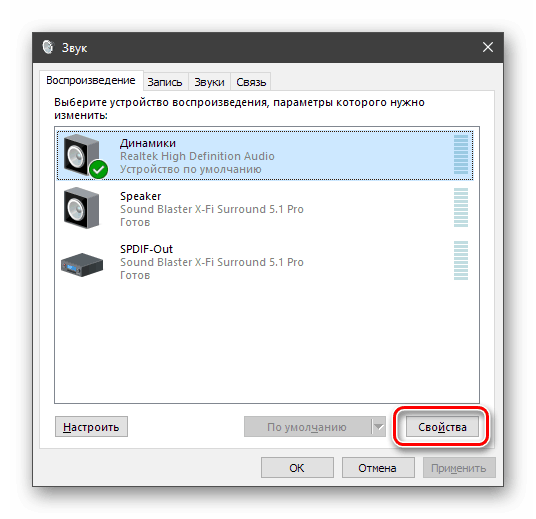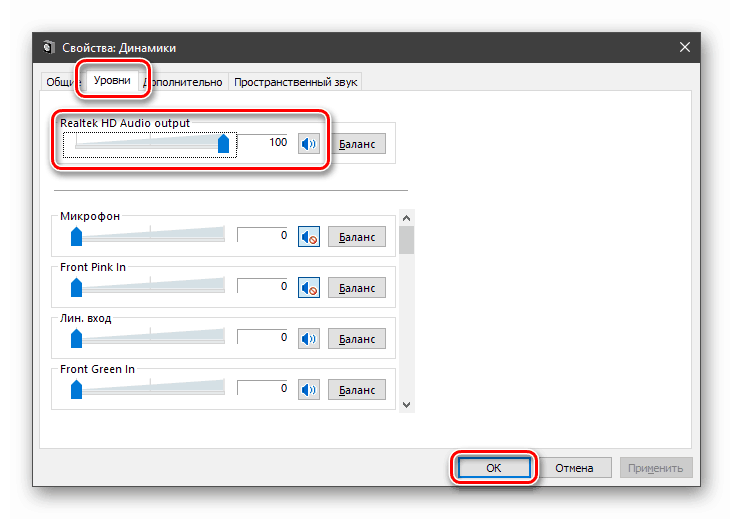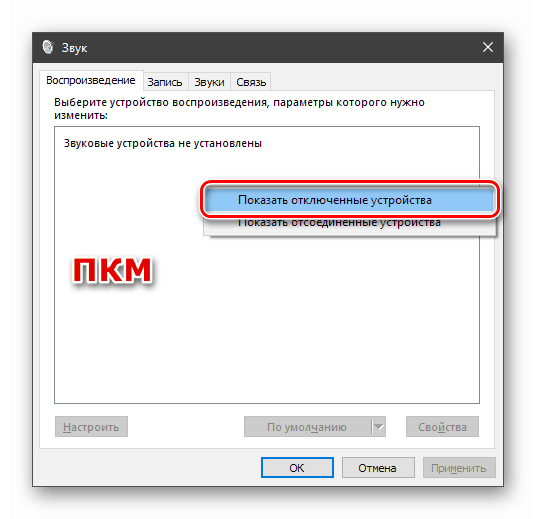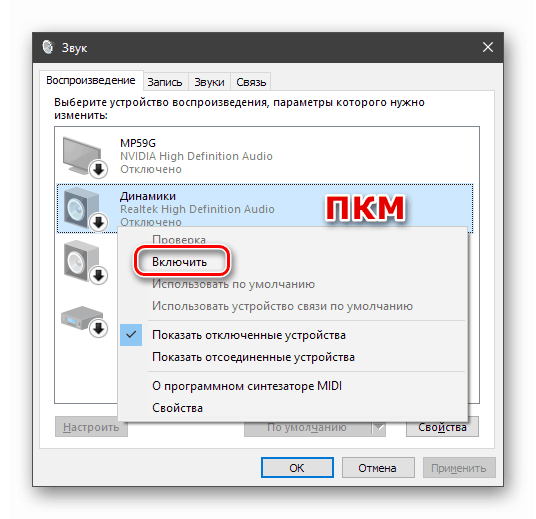نحن نحل مشكلة عدم وجود صوت في سماعات الرأس في نظام التشغيل Windows 10
مشاكل في تشغيل الأجهزة الصوتية في ويندوز - بعيدا عن ظاهرة نادرة. في معظم الحالات ، من السهل تشخيص الأسباب التي تسببها ، ولكن هناك استثناءات. في هذه المقالة سوف نفهم لماذا لا يوجد صوت في سماعات الرأس على جهاز كمبيوتر شخصي يعمل بنظام Windows 10.
محتوى
سماعات الرأس لا تعمل في نظام التشغيل Windows 10
هناك العديد من العوامل التي تؤثر على هذا السلوك للأجهزة. بادئ ذي بدء ، هو إهمال المستخدم عند الاتصال أو الأعطال المادية من المقابس أو سماعات الرأس أنفسهم. المشاكل المتبقية ذات طبيعة برمجية ، ودرجة الصعوبة في حلها تعتمد على ما أدى إلى الفشل. قد يكون هذا فشل في الخدمة أو فشل في إعدادات النظام أو برامج التشغيل ، بالإضافة إلى تأثيرات خارجية في شكل هجمات فيروسات. بعد ذلك ، سنحلل بالتفصيل الخيارات الأكثر شيوعًا.
السبب 1: الأعطال الجسدية
أول شيء يجب أن تنتبه إليه هو احتمال فشل الجهاز نفسه أو القابس والكابل. إغلاق المشكلة مع الأسلاك سوف يساعد الفحص البصري. غالبًا ما تؤدي المواد ذات الجودة الرديئة والإهمال إلى حدوث كسر بالقرب من القابس أو عند مدخل سماعات الرأس.

يمكنك تشخيص فشل الجهاز عن طريق توصيله بموصل آخر ، على سبيل المثال ، على اللوحة الأمامية للحالة ، أو إلى كمبيوتر أو هاتف آخر. يشير نقص الصوت إلى أن "الأذنين" تتطلب إصلاحًا أو استبدالًا.
هناك احتمال أن تكون الموصلات "المطلوبة للبقاء لفترة طويلة" التي تتصل بها سماعات الرأس ، أو المكونات المسؤولة عن الصوت على اللوحة الأم أو بطاقة الصوت. علامة واضحة - الجهاز يعمل على جهاز كمبيوتر آخر. في هذه الحالة ، سوف تزور مركز خدمة. إذا كنت تستخدم سماعة رأس متصلة عبر USB ، فيجب عليك أيضًا التحقق من هذا المنفذ للحصول على وظائف عن طريق توصيل محرك أقراص USB محمول أو جهاز آخر به. لا تستبعد احتمال فشل برنامج تشغيل USB. حاول إعادة توصيل الجهاز عدة مرات وإعادة توصيله بمنفذ آخر ، وكذلك كرر نفس الخطوات بعد إعادة التشغيل. يخدم فشل الموانئ أيضًا كسبب للاتصال بالخدمة.
السبب 2: أخطاء الاتصال
غالبًا ما يخلط المستخدمون غير المتمرسين بين المدخلات والمخرجات الموجودة على بطاقة الصوت ، خاصةً إذا كان هناك فصل ألوان كثير أو لا يوجد. عادةً ما تكون سماعات الرأس متصلة بالخط الأخضر. إذا كانت الموصلات الموجودة على اللوحة الأم هي نفسها ، فراجع بعناية الرموز الموجودة في الشريحة الخلفية: قد يكون هناك تعيين مطابق. طريقة أخرى أكثر موثوقية لتحديد الغرض من أعشاش هي قراءة دليل اللوحة الأم أو "zvukovuha".

مزيد من التفاصيل: قم بتشغيل الصوت على جهاز كمبيوتر
السبب 3: فشل النظام
عند الحديث عن فشل النظام ، فإننا نعني فشل خدمة الصوت أو إعادة التعيين أو الأخطاء العشوائية في برامج التشغيل. في معظم هذه الحالات ، يتم حل المشكلة عن طريق إعادة تشغيل جهاز الكمبيوتر. إذا لم ينجح ذلك ، فحاول إيقاف تشغيل الجهاز ثم تشغيله مرة أخرى. يتم ذلك بحيث يتم إيقاف جميع عمليات النظام ويتم إلغاء تحميل برامج التشغيل من الذاكرة. بعد ذلك ، دعونا نتحدث عن الخيارات الأخرى.
خدمة الصوت
خدمة الصوت ( "Windows Audio" ) هي خدمة نظام مسؤولة عن إخراج الصوت وتشغيل الجهاز. يحدث أنه في المرة التالية التي تقوم فيها بتشغيل الكمبيوتر ، فإنه ببساطة لا يبدأ. يشار إلى ذلك برمز الخطأ الأحمر على أيقونة الصوت في منطقة الإعلام.
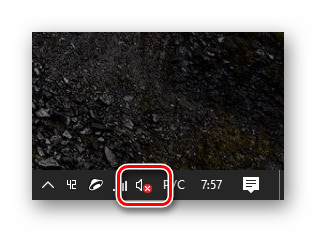
يمكنك حل المشكلة بطرق مختلفة ، اعتمادًا على الأسباب التي أدت إلى هذا السلوك للنظام. يمكنك استخدام الأداة التلقائية ، وبدء الخدمة يدويًا ، وإذا لم تنجح ، فتحقق من جهاز الكمبيوتر لديك بحثًا عن الفيروسات أو لجأ إلى استرداد Windows.
مزيد من التفاصيل: حل مشاكل خدمة الصوت في نظام التشغيل Windows 10
إعدادات إعادة تعيين
يمكن أن تحدث إعادة تعيين إعدادات صوت النظام لأسباب مختلفة. قد يكون هذا تثبيت برنامج تشغيل جديد أو تحديث أو برنامج للتحكم في الصوت أو هجوم فيروس أو عطل نظام عادي ، يوجد العديد منها. في هذه الحالة ، عادة ما يتم فقد علامات الأجهزة بشكل افتراضي ومستويات التشغيل.
- نذهب إلى إعدادات صوت النظام من خلال النقر على أيقونة مكبر الصوت باستخدام زر الماوس الأيمن وتحديد العنصر المشار إليه في لقطة الشاشة.
![التبديل إلى إعدادات صوت النظام في نظام التشغيل Windows 10]()
- نذهب إلى علامة التبويب "التشغيل" ونتأكد من أن العلامة الخضراء موجودة على سماعات الرأس. إذا لم تكن "الأذنين" متصلة باللوحة الأمامية في العلبة ، فقد يطلق على الجهاز نفس السماعات ( "السماعات" أو "السماعة" ). اختر جهازًا وانقر فوق "افتراضي" .
![تعيين جهاز الصوت الافتراضي في إعدادات صوت النظام في نظام التشغيل Windows 10]()
- انقر فوق الزر "خصائص" .
![الانتقال إلى خصائص جهاز التشغيل في إعدادات صوت النظام في نظام التشغيل Windows 10]()
في علامة التبويب "المستويات" ، راجع أن شريط التمرير في وضع "100" ، أو على الأقل ليس "0" .
![تحديد مستوى تشغيل الصوت في معلمات النظام لنظام التشغيل OS Windows 10]()
مزيد من التفاصيل: قم بإعداد الصوت على الكمبيوتر
السبب 4: الجهاز مفصول
هناك حالات عندما ، عند التبديل إلى الإعدادات ، نرى صورة ، كما في لقطة الشاشة ، مع النقش "أجهزة الصوت غير مثبتة . "
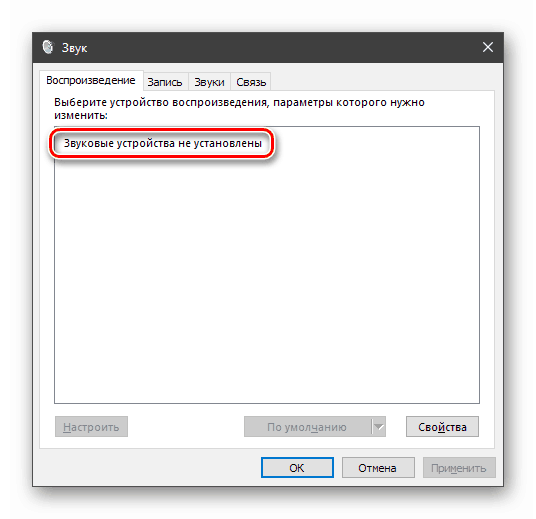
هنا يجب عليك تنفيذ الخطوات التالية:
- انقر بزر الماوس الأيمن على أي موقع في نافذة الإعدادات وحدد الخيار "إظهار الأجهزة غير المتصلة" .
![تمكين عرض الأجهزة المعطلة في إعدادات صوت النظام في نظام التشغيل Windows 10]()
- نختار الجهاز ، انقر فوقه باستخدام RMB وانقر فوق "تمكين" .
![قم بتشغيل جهاز معطل في إعدادات صوت النظام في نظام التشغيل Windows 10]()
إذا لم تنجح التعليمات المذكورة أعلاه ، فيجب أن تحاول حل المشكلة بالطرق المقدمة في المقالة من خلال الرابط أدناه.
مزيد من التفاصيل: حل المشكلة مع أجهزة الصوت غير المثبتة في نظام التشغيل Windows 10
السبب 5: برامج التشغيل والبرامج الأخرى
قد يكون سبب عدم وجود صوت في سماعات الرأس هو التشغيل غير الصحيح لبرامج التشغيل أو عدم وجودها. أيضًا ، ربما تم تثبيت البرنامج للتحكم في الصوت ، مما قد يؤدي إلى تغيير المعلمات أو "نقل" عنصر التحكم إليهم. في الحالة الأولى ، تحتاج إلى التحقق من توافق "الحطب" مع أجهزتك الصوتية ، أو إعادة تثبيت البرنامج ، أو استعادة النظام ، إذا لم تؤد جميع الإجراءات إلى النتيجة المرجوة.
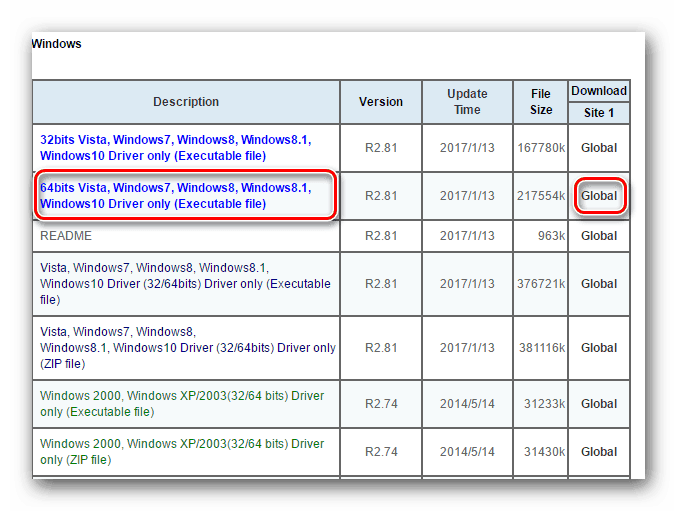
مزيد من التفاصيل: حل مشكلة في الصوت بعد تحديث برامج التشغيل
إذا قررت استخدام أي برنامج لتضخيم الصوت أو ضبطه ، فإليك خياران. الأول هو التعرف على دليل البرامج وتغيير المعلمات الضرورية ، والثاني هو رفض استخدامه بحذفه من الكمبيوتر. يرجى ملاحظة أنه بعد الحذف ، قد تضطر إلى إعادة تكوين الصوت (انظر الفقرة "فشل النظام" ).
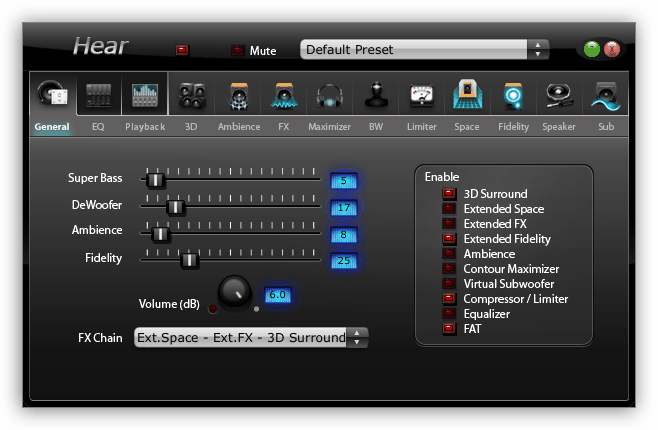
انظر أيضا: برامج ل إعدادات . تضخيم الصوت
السبب 6: الفيروسات
بطبيعة الحال ، لا تستطيع البرامج الضارة تعطيل سماعات الرأس نفسها ، لكنها يمكن أن تسبب جميع مشكلات البرامج المذكورة أعلاه. الاختراق إلى جهاز كمبيوتر ، تغير الآفات معلمات النظام ، تلف الملفات وتتداخل مع التشغيل العادي للخدمات وبرامج التشغيل. أي مشاكل لا يمكن تشخيصها يجب أن تسبب أيضًا شكوكًا في الإصابة في مثل هذه الحالات ، يلزم إجراء مسح للنظام فورًا باستخدام أدوات مساعدة خاصة والتخلص من الفيروسات. بالإضافة إلى ذلك ، يمكنك طلب المساعدة المجانية من المتطوعين ، والتي يمكن العثور عليها في المنتديات المتخصصة. على الرغم من حقيقة أنها لا تفرض رسومًا على خدماتها ، إلا أن الكفاءة تقترب من 100 في المائة.
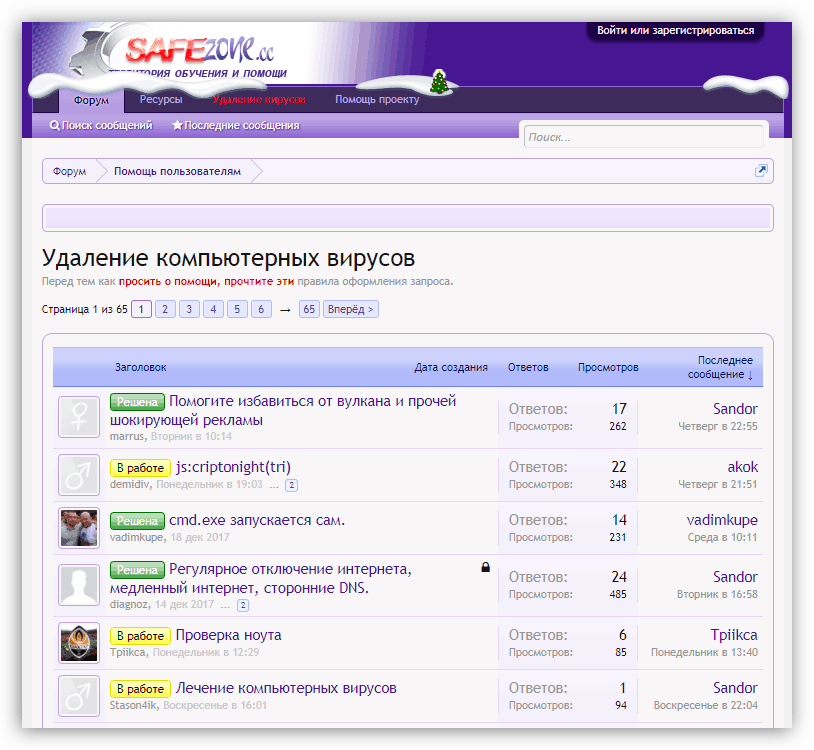
مزيد من التفاصيل: كيفية تنظيف جهاز الكمبيوتر الخاص بك من الفيروسات
استنتاج
لقد درسنا ستة أسباب لنقص الصوت في سماعات الرأس على جهاز كمبيوتر يعمل بنظام Windows 10. ويتم التخلص من معظمها بسهولة تامة عن طريق التحكم في الإعدادات أو إصلاح برامج التشغيل. لا يوجد شيء آخر يمكن قوله حول الأعطال الجسدية ، بالإضافة إلى الاضطرار إما إلى الانتظار لإجراء إصلاحات أو زيارة متجر للكمبيوتر.
اقرأ أيضا: كيفية اختيار سماعة رأس لجهاز الكمبيوتر
المشكلة الأكثر خطورة هي الهجوم الفيروسي. نظرًا لأنه لا يمكن استبعاد هذا الاحتمال مطلقًا ، يجب إجراء فحص الفيروسات بدون فشل ، حتى لو كان من الممكن إرجاع الصوت باستخدام الطرق المذكورة أعلاه.